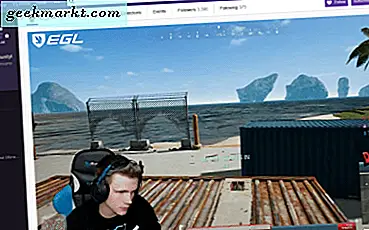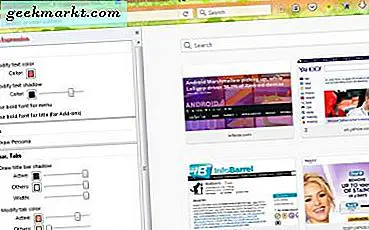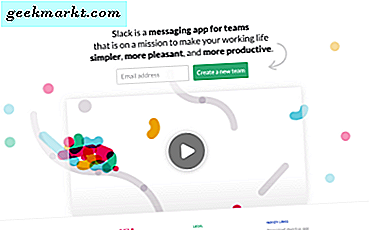Microsoft Excel เป็นแอปพลิเคชันไปที่สำหรับสร้างสเปรดชีตในที่ทำงานโรงเรียนหรือที่บ้าน องค์ประกอบที่สำคัญอย่างหนึ่งของการทำงานกับข้อมูลคือความปลอดภัยและ Excel ได้ให้ความสำคัญกับเรา เช่น Word, Access และ PowerPoint Excel ช่วยให้เราสามารถล็อคงานของเราลงด้วยรหัสผ่าน ฉันคิดว่าการเรียนรู้วิธีการปกป้องงานของคุณมีความสำคัญมากกว่าสูตรการเรียนรู้ดังนั้นนี่คือวิธีเพิ่มลบและจัดการรหัสผ่านใน Microsoft Excel
Excel เป็นแอปพลิเคชันที่เรามีความสามารถในการใช้งานได้ดียิ่งขึ้น เมื่อคุณสร้างสเปรดชีตเพื่อสิ้นสุดสเปรดชีตทั้งหมดแล้วคุณจะต้องการปกป้องสเปรดชีต นั่นคือที่มาของรหัสผ่านระบบเหล่านี้ช่วยให้คุณสามารถหยุดคนที่กำลังยุ่งอยู่กับงานของคุณหรือแย่ลงได้โดยใช้เครดิต
ฉันใช้ Office 2016 ดังนั้นคำแนะนำจะอิงตามที่กล่าวมา Office 365 และรุ่นก่อนหน้าของ Excel ควรคล้ายกัน แต่ไวยากรณ์ของเมนูอาจแตกต่างกันเล็กน้อย

วิธีเพิ่มรหัสผ่านลงในสมุดงานใน Microsoft Excel
ถ้าคุณต้องการรหัสผ่านป้องกันสมุดงานใน Microsoft Excel ทำตามขั้นตอนเหล่านี้
- เลือก File จากเมนูด้านบนในสมุดงาน Excel ที่เปิดอยู่
- เลือกป้องกันเวิร์กบุคแล้วเลือกตัวเลือก เข้ารหัสด้วยรหัสผ่านเป็นตัวเลือกเริ่มต้นเนื่องจากปกป้ององค์ประกอบทุกสเปรดชีต
- เลือกรหัสผ่านที่ปลอดภัยในช่องป๊อปอัปและคลิกตกลง
- ยืนยันและคลิกตกลง
- หน้าต่างข้อมูลควรจะแสดงสมุดงานนี้ได้รับการป้องกันด้วยรหัสผ่าน
ตัวเลือกความปลอดภัยภายใน Excel
เมื่อคุณเลือก Protect Workbook คุณจะเห็นตัวเลือกต่างๆ
Mark As Final - ล็อกลงสมุดงานและป้องกันการปรับเปลี่ยนเพิ่มเติม
เข้ารหัสด้วยรหัสผ่าน - หยุดสมุดงานที่กำลังดูย้ายหรือเปลี่ยนโดยไม่ใช้รหัสผ่าน
ป้องกันแผ่นงานปัจจุบัน - ปกป้องสเปรดชีตที่ใช้งานอยู่และควบคุมวิธีที่ผู้ใช้สามารถย้ายเพิ่มหรือเปลี่ยนแปลงภายในได้
ป้องกันโครงสร้างสมุดงาน - ป้องกันสมุดงานทั้งหมดและป้องกันไม่ให้ผู้ใช้ทำการเปลี่ยนแปลงใด ๆ กับสิ่งต่างๆทั้งหมด
จำกัด การเข้าถึง - ใช้สิทธิ์ในการ จำกัด บุคคลที่สามารถเข้าถึงหรือดูสมุดงานได้ ต้องการการจัดการสิทธิ์ข้อมูลทำงานต่อไปได้
เพิ่มลายเซ็นดิจิตอล - เพิ่มใบรับรองที่ตรวจสอบความถูกต้อง มีประโยชน์สำหรับการส่งอีเมลหรือนำเสนอสมุดงานให้กับผู้อื่นที่อยู่นอกองค์กรของคุณ

วิธีเพิ่มรหัสผ่านลงในแผ่นงานใน Microsoft Excel
นอกจากนี้คุณยังสามารถป้องกันแผ่นงานแต่ละแผ่นจากการเปลี่ยนแปลงหรือสิ่งที่คล้าย ๆ กับสมุดงาน นี่เป็นประโยชน์สำหรับหน้าข้อมูลดิบหรือหน้างานที่คุณไม่ต้องการให้ใครมายุ่ง
- เปิดแผ่นงานที่คุณต้องการปกป้อง
- เลือกเมนูตรวจทานและตัวเลือกป้องกันแผ่นงานในริบบิ้น
- เพิ่มรหัสผ่านในหน้าต่างป๊อปอัปและเลือกการตั้งค่าในส่วนอนุญาตให้ผู้ใช้ทั้งหมดของแผ่นงานนี้ไปที่: การเลือกที่เลือกไว้จะนั่งอยู่ข้างนอกการป้องกันด้วยรหัสผ่านเพื่อให้ผู้ใช้สามารถดำเนินการดังกล่าวได้ภายในแผ่นงานที่ได้รับการป้องกัน
มีตัวเลือกมากมายให้เลือกและถ้าคุณต้องการความช่วยเหลือเว็บไซต์ Office เป็นแหล่งข้อมูลที่เยี่ยมยอด
วิธีลบรหัสผ่านใน Microsoft Excel
ถ้าคุณไม่จำเป็นต้องปกป้องสมุดงานของคุณอีกต่อไปคุณสามารถลบการป้องกันด้วยรหัสผ่านเพื่ออนุญาตให้ทุกคนสามารถเข้าถึงหรือทำการเปลี่ยนแปลงได้
- เลือก File จากเมนูด้านบนในสมุดงาน Excel ที่เปิดอยู่
- เลือก Protect Workbook และเลือก Encrypt with Password อีกครั้ง
- ลบรหัสผ่านที่ป้อนในกล่องป๊อปอัปที่ปรากฏขึ้นและคลิกตกลง
นอกจากนี้คุณยังสามารถลบรหัสผ่านจากภายในสมุดงาน
- เปิดสมุดงานที่คุณต้องการเปิดขึ้น
- เลือกตรวจทานและป้องกันเวิร์กบุคในเมนูริบบัวการเปลี่ยนแปลง
- ล้างรหัสผ่านปัจจุบันและคลิกตกลง
จะทำอย่างไรถ้าคุณลืมรหัสผ่าน Excel ของคุณ?
รหัสผ่านจะถูก secreted ภายใน Excel และ Microsoft เข้าใจจะไม่พูดที่ไหน นั่นหมายความว่าฉันไม่ทราบวิธีการหลีกเลี่ยงพวกเขาโดยไม่ใช้เครื่องมือของบุคคลที่สาม แม้แต่ตัว Microsoft เองก็บอกว่าพวกเขาไม่สามารถช่วยเหลือรหัสผ่านที่สูญหายสำหรับสมุดงานได้
หากเกิดเหตุการณ์นี้กับคุณคุณมีตัวเลือกหนึ่งตัว คุณสามารถใช้เครื่องมือปลดล็อก Excel ฟรีแวร์ที่จะค้นหารหัสผ่านและปลดล็อกไฟล์สำหรับคุณ ฉันไม่เคยลองพวกเขาดังนั้นจึงไม่สามารถยืนยันถึงวิธีที่ดีที่พวกเขาเป็น มีอยู่ไม่กี่แห่งส่วนใหญ่ฟรี Google เป็นเพื่อนของคุณที่นั่น
นอกจากนี้ยังมีสคริปต์ VBA สองตัวที่กล่าวว่าพวกเขาสามารถปลดล็อกเวิร์กบุคหรือเวิร์กชีตได้ แต่ก็ยังไม่สามารถทำงานได้ ถ้าคุณดีกว่า Visual Basic กว่าที่เห็นได้ชัดคือตอนนั้นคุณอาจประสบความสำเร็จมากขึ้น
คุณรู้วิธีอื่นใดในการเข้าถึงสมุดงาน Excel หรือแผ่นงานโดยไม่ต้องใช้รหัสผ่านและไม่ต้องใช้เครื่องมือของบุคคลที่สาม? บอกเราด้านล่างถ้าคุณทำ